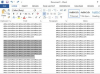גרפיקאים השתמשו זה מכבר בשיטת הרשת כדי להבטיח שהם מקבלים את הפרופורציות הנכונות בעת העתקה או הגדלה של תמונה מתמונה.
קרדיט תמונה: לנה גדנסקי/iStock/GettyImages
גרפיקאים השתמשו זה מכבר בשיטת הרשת כדי להבטיח שהם מקבלים את הפרופורציות הנכונות בעת העתקה או הגדלה של תמונה מתמונה. לאחר הוספת רשת לתמונה, קל יותר לשחזר את התמונה במדויק על ידי יצירת רשת בפרופורציות שווה על קנבס או נייר ציור והעתקת התמונה על בסיס ריבוע אחר ריבוע. במקום להדפיס תמונה דיגיטלית ולהוסיף קווי רשת ביד, עורך גרפי כמו פוטושופ או אפליקציית רשת אמן מיוחדת יכולה לפשט את התהליך בכך שהיא מאפשרת לך להוסיף קווי רשת ישירות למכשיר דיגיטלי תמונה.
תמונות רשת. בפוטושופ
לפני הוספת רשת לתמונה במחשב, תמיד כדאי לשמור עותק. אתה יכול לעשות זאת על ידי העתקה והדבקה של הקובץ בתיקייה שלו או על ידי טעינתו לפוטושופ ושימוש ב- שמור כ פקודה. בפוטושופ, אתה יכול להשתמש ב- שכבות תפריט כדי להוסיף שכבה חדשה לתמונת התמונה.
סרטון היום
ודא שמוצגים סרגלים כדי לעזור לרווח את קווי הרשת שלך, ולאחר מכן השתמש בכלי ציור הקו כדי ליצור סדרה של קווי רשת ישרים. בחר מרווח רשת הגיוני לגודל התמונה שלך והשתמש בצבע קו שיופיע מעל התמונה. לאחר שיש לך כמה קווים אופקיים או אנכיים, השתמש בהעתקה והדבק כדי לשכפל אותם עד שהרשת תתמלא. חזור על הקווים בכיוון השני.
חלק מהאמנים מוסיפים מספרי אסמכתא למרחבי רשת בעמודה אחת או יותר בשורות כדי לעזור להם למצוא במהירות ריבוע מסוים בזמן ההעתקה. אתה יכול לעשות זאת עם הפוטושופ טֶקסט כְּלִי. אתה כנראה לא רוצה למספר כל ריבוע מכיוון שהוא עלול להסתיר או לטשטש יותר מדי פרטי תמונה.
נסה למספר את הרווחים בשורות ובעמודות החיצוניות ואולי שורה ועמודה במרכז אם הרשת שלך גדולה. כשתסיים לצייר את הרשת, השתמש ב- שטח תמונה פקודה על שכבות תפריט כדי לשלב את השכבות ולאחר מכן לשמור את התמונה כקובץ JPEG שתוכל להדפיס או לשלוח למעבד צילום. אתה יכול גם להציג את התמונה על צג המחשב ולהעתיק אותה משם.
צור רשת ב-Microsoft Paint
אם אין לך גישה לפוטושופ, ניתן להשתמש בעורך גרפי פשוט כמו Microsoft Paint כדי להוסיף רשת לתמונה דיגיטלית. אין מושג של שכבות באפליקציית Paint, אז תצטרך ליצור קווים ישירות על תמונת התמונה. הפעל את תצוגת הסרגל מה- נוף הכרטיסייה והשתמשו בכלי ציור הקו, כאשר רוחב הקו מוגדר דק ככל האפשר כדי למנוע טשטוש פרטי התמונה.
השתמש באמן. אפליקציית גריד
אפשרות נוספת להוספת רשת לתמונה היא הורדת אפליקציה שתוכננה במיוחד למטרה זו. חיפוש "יוצר רשת פרופורציות" או "רשת אמן" בחנות האפליקציות של אפל או גוגל מציגה עשרות כלים ליצירת רשתות. היתרון בשימוש באחד מהכלים הייעודיים הללו הוא שלא תצטרכו לצייר את קווי הרשת.
אפליקציות כמו Drawing Grid Maker מאפשרות לך להזין את מספר השורות והעמודות הרצויות ולהגדיר את רוחב הקו והצבע. לאחר מכן, הרשת נוצרת אוטומטית על התמונה כדי שתודפס או תוצג על הצג, הטלפון או הטאבלט שלך בזמן שאתה מעתיק אותה. אתה יכול בקלות לשנות את הרשת על ידי שינוי ההגדרות שלה במקום לצייר אותה מחדש.
שים רשת על הדפסת תמונה
ציור רשת ביד על תמונה מודפסת יכול להיות קשה, במיוחד אם הוא בגודל 5 על 7 או קטן יותר. אם תסרוק תחילה את ההדפסה למחשב שלך, תוכל להוסיף רשת בדיוק כפי שהיית עושה לכל תמונה דיגיטלית אחרת. הקפד להשתמש ברזולוציית סריקה של לפחות 300 dpi כדי למנוע טשטוש. השתמש ב-600 dpi אם אתה לא רוצה לאבד שום פרט מהתמונה.